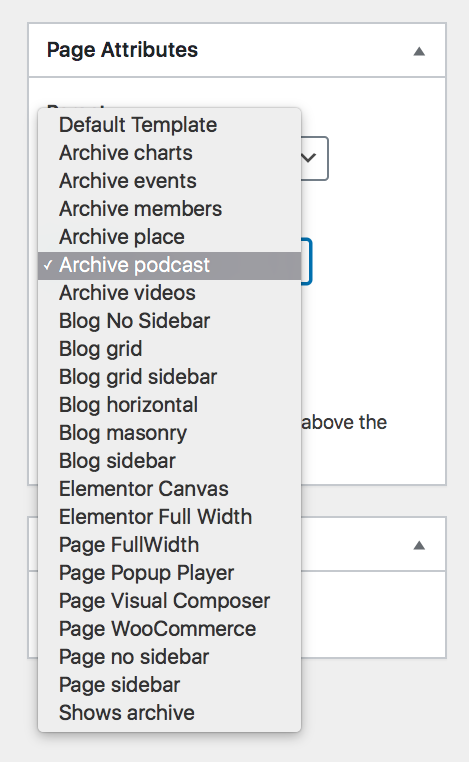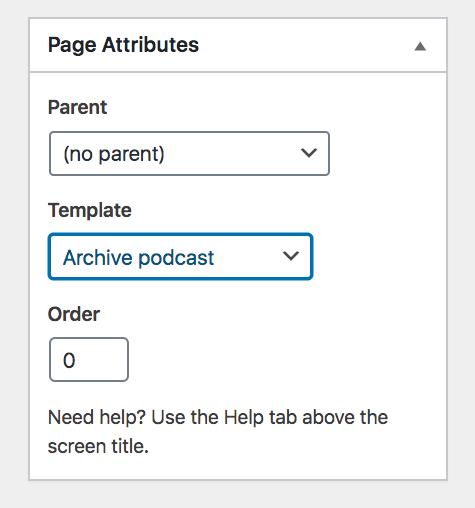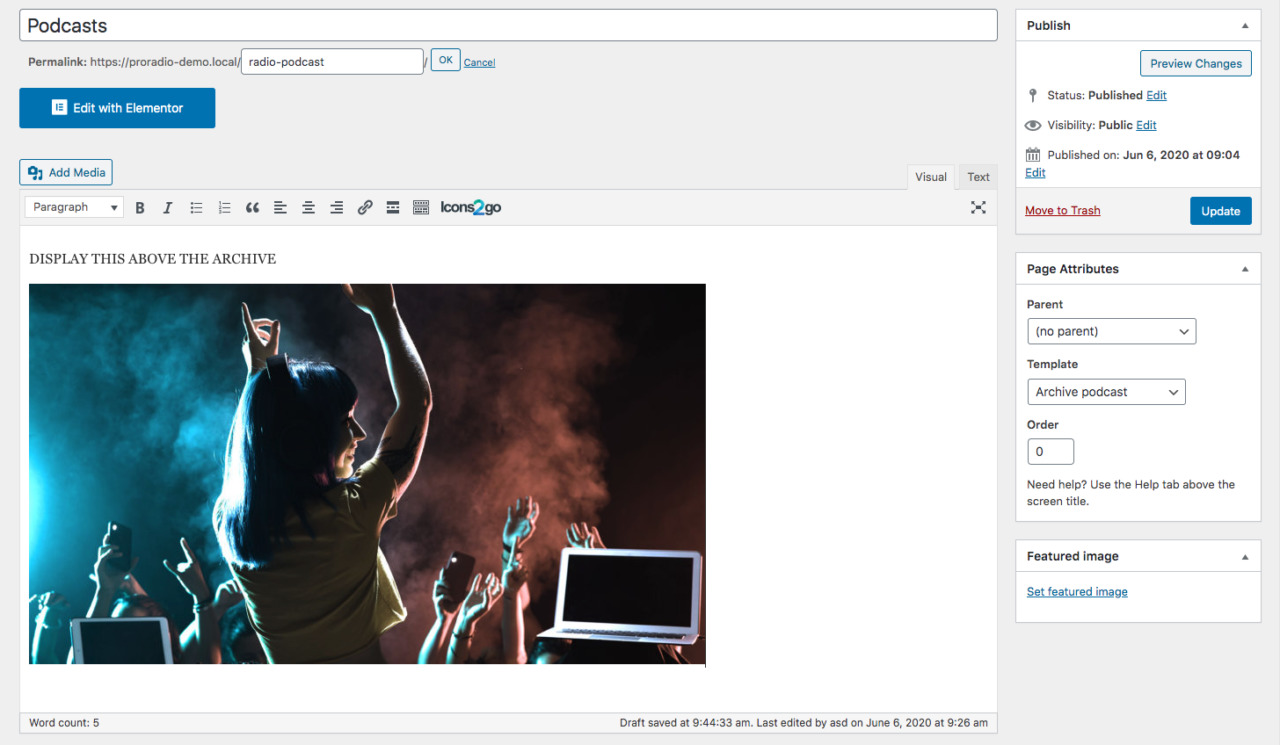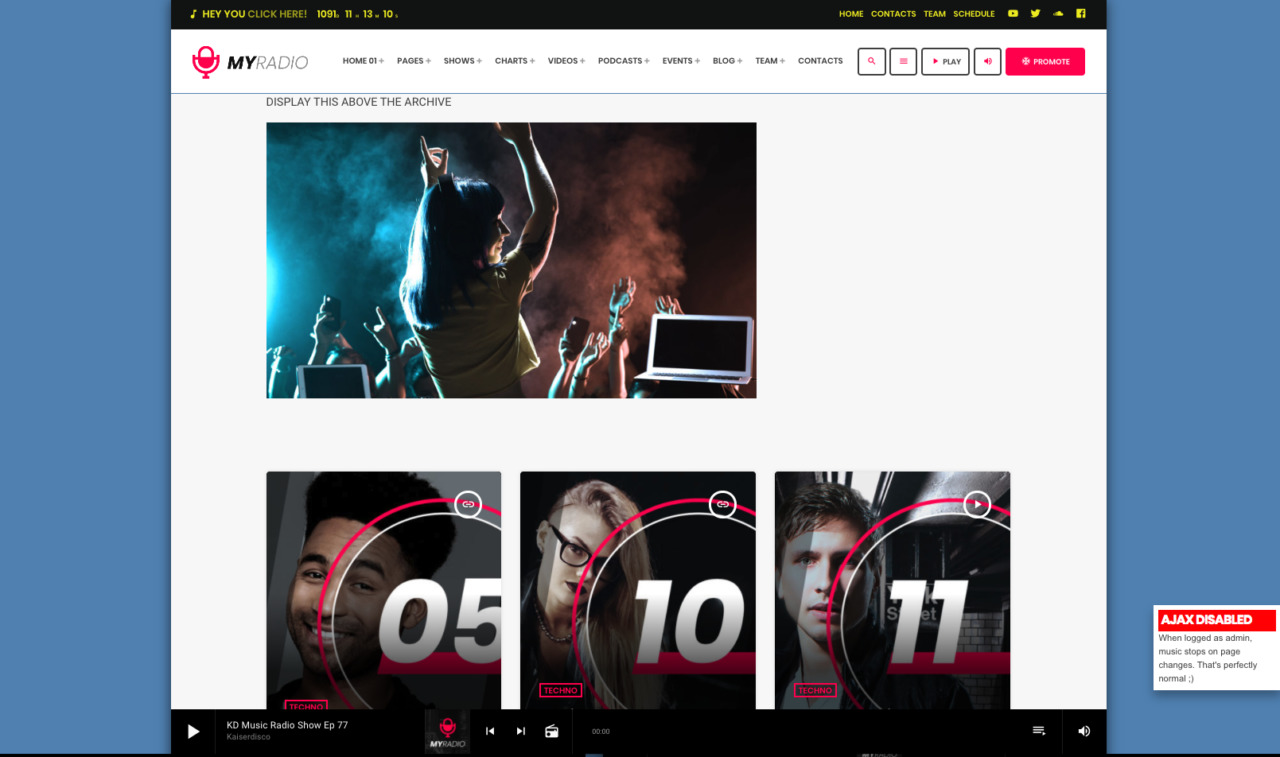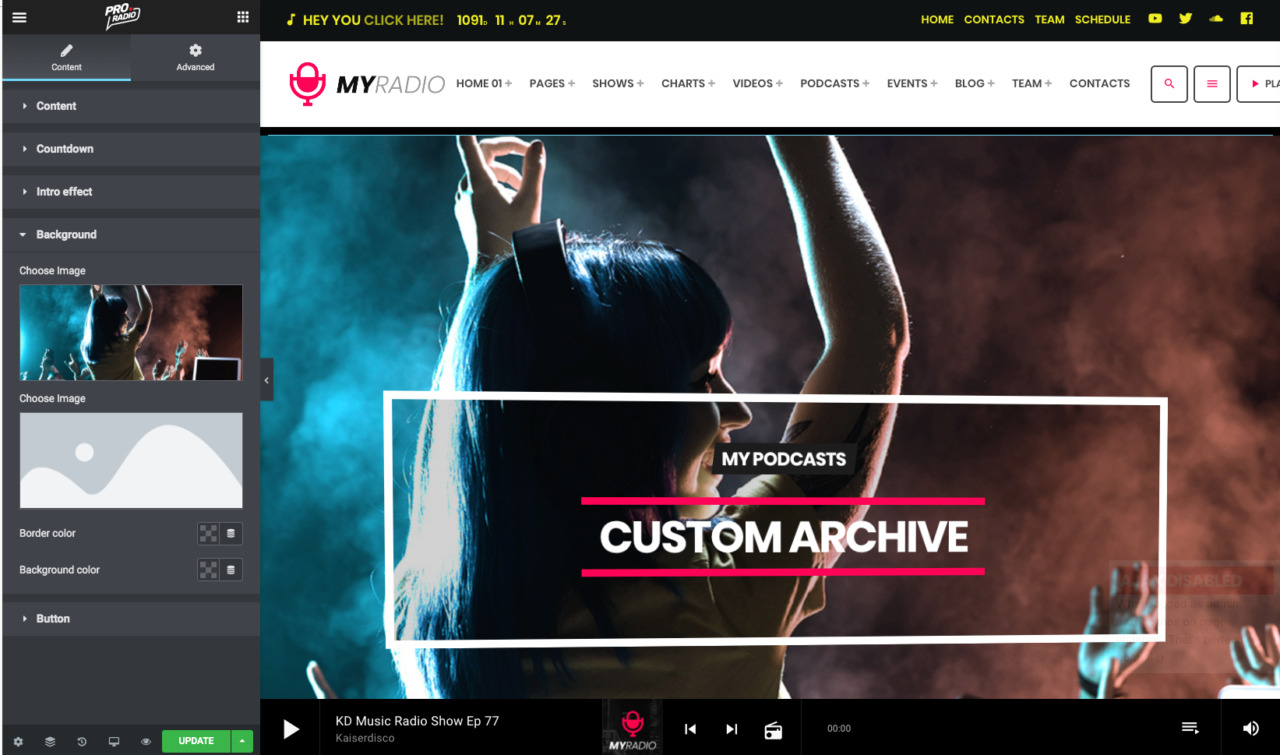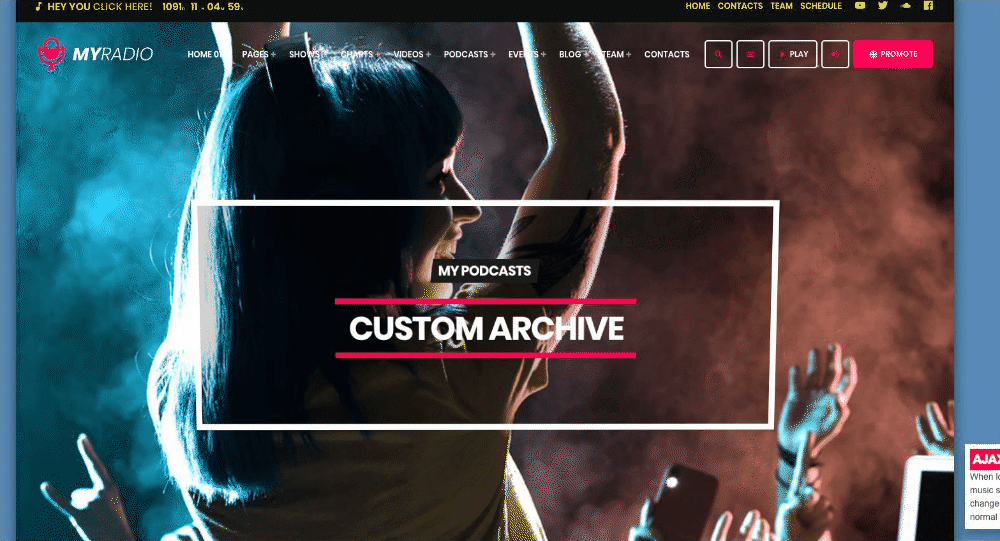Puoi creare una pagina di archivio personalizzata per tipi specifici di contenuti.
Questi modelli sono ottimi per creare pagine di archivio accattivanti, perché ti offrono abilità speciali a cui non puoi accedere durante l'utilizzo delle pagine di archivio WorPpress generate automaticamente.
Una pagina di archivio personalizzata consente di:
- Imposta un titolo personalizzato
- Imposta un permalink personalizzato
- Imposta un'immagine in primo piano personalizzata
- Aggiungi contenuti personalizzati nella prima pagina dell'archivio, creando introduzioni straordinarie con Elementor.
- Nascondi l'intestazione della pagina
- Modifica le impostazioni della barra dei menu, sovrascrivendo le impostazioni globali del Customizer per la trasparenza della barra dei menu
Come creare una pagina di archivio personalizzata
Passaggio 1: Nel backend di WordPress, vai su Pagine e fai clic su Aggiungi nuovo
Passaggio 2: imposta un titolo personalizzato, assicurandoti che il permalink non si sovrapponga allo slug predefinito per quel tipo di post specifico (o la tua pagina non sarà raggiungibile).
Esempio: se stai creando un archivio personalizzato per i Podcast e imposti "Podcast" come titolo, WordPress genererà automaticamente uno slug "podcast".
Questo è un problema, perché "podcast" è lo "slug" predefinito per il tipo di post personalizzato e ha una priorità maggiore quando visiti questo URL.
Ciò significa che se lo slug è lo stesso di un URL riservato, non vedrai la tua pagina personalizzata, ma la pagina predefinita generata da WordPress.
La soluzione è molto semplice: fai clic su MODIFICA vicino al Permalink e imposta qualsiasi cosa tranne quella predefinita.
Passaggio 3: All'interno degli Attributi della Pagina, seleziona l'Archivio corrispondente al tipo di contenuto che desideri venga visualizzato:
Contenuti personalizzati
Puoi aggiungere un contenuto personalizzato alla tua pagina di archivio. Questo apparirà sopra i risultati dell'archivio.
Puoi usare Elementor per modificare il contenuto.
Puoi anche nascondere l'intestazione predefinita per questa pagina, in modo da visualizzare solo il contenuto personalizzato e creare una prima pagina di archivio più creativa.
Il risultato sarà il seguente
Il contenuto è attaccato all'intestazione. E, se hai un menu trasparente, il tuo contenuto potrebbe anche andare SOTTO la barra dei menu. Questo perché questo ti consente di passare a Elementor e creare l'archivio più sorprendente, aggiungendo slider, caroselli, video o qualsiasi cosa tu voglia, senza dover affrontare spazi aggiuntivi da rimuovere.